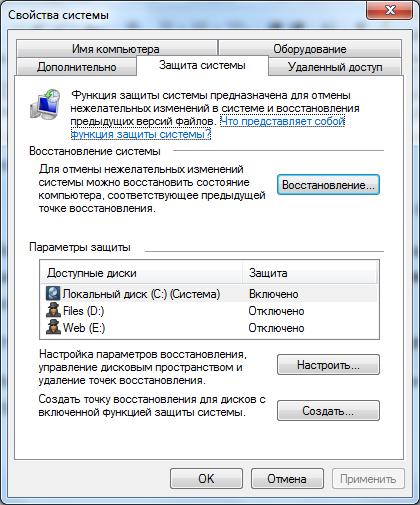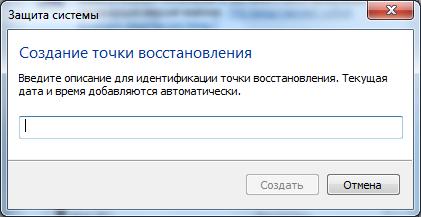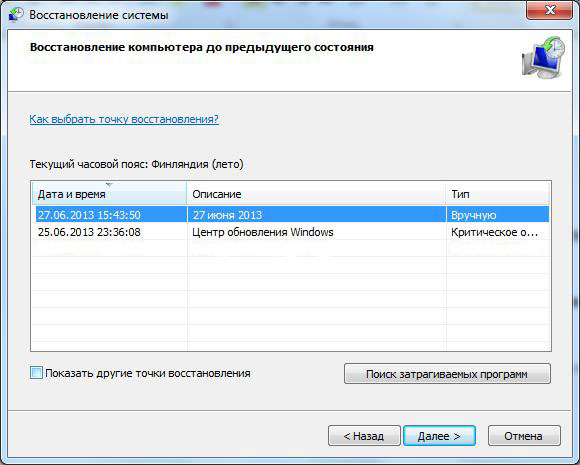Как создать точку восстановления в Windows 7
Длительное время не вел блог, что связанно естественно с жарким летом и прекрасным озером. Сегодня вернулся к рутинной городской жизни и принялся к ведению блогу и решил написать пост о том, как создать точку восстановления в Windows 7.
Точку восстановления, будем создавать стандартными средствами Windows 7, не пользуясь сторонними утилитами.
Рассказывать, для чего нужно создавать точку восстановления, я не вижу смысла, так как тут вроде и так все понятно, зачем и для чего это нужно. Начнём сразу и как обычно пошаговая инструкция в виде скриншотов с комментариями к каждому из них.
Как создать точку восстановления в Windows 7.
Логично будет понять, что, для создания точки восстановления необходимо запустить тот самый стандартный инструмент Windows. Для этого, можно воспользоваться двумя вариантами запуска.
Открыть меню пуск и написать «Создания точки восстановления».
Или запустить файл «SystemPropertiesProtection.exe» что находится в папке «System32» удобным Вам способом. После видим окно «Свойства системы»
В открывшемся окне, Выберете диск, по умолчанию это диск на котором установлена операционная система.
Для продолжения нажмите кнопку «Создать…». В следующем окне будет предложено ввести имя новой точки.
Я рекомендую ввести текущее число, например (27 июня 2013), можно и время написать. Это нужно для того, что бы, если вдруг придётся восстанавливать систему, Вы будете знать на какое число восстановить.
После нажмите кнопку «Создать» и в течение нескольких минут, будет проходить процесс создания точки восстановления системы. У меня процесс длился примерно минутки 2 а может вовсе одну!
По завершению процесса появится окно с уведомлением о том, что точка восстановления успешно создана.
Теперь самое время проверить, действительно ли точка восстановления создана.
Для этого опять меню пуск, и пишем «Восстановления системы» или запускаем файл «rstrui.exe»
Откроется окно «Восстановления системы» в нём нажимаем кнопку «Далее >» и смотрим:
Как видим наша точка (27 июня 2013) успешно создана и в случаи чрезвычайной ситуации сможем откатить систему назад.